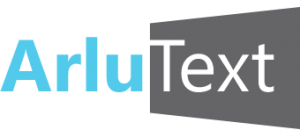Autotexte und Dokumentvorlagen I
Word für Windows-Dokumente sind untrennbar mit der Standard-Dokumentvorlage Normal.dotm verbunden. Dort sind beispielsweise die Voreinstellungen für das Layout hinterlegt: Seitenrand-Einstellungen, Absatzformate, Kopf- und Fusszeilen, Standardschrift und -Schriftgrösse etc. Daneben kommen Spezialvorlagen für bestimmte Zwecke (Briefe, Dokumentationen etc.) zum Einsatz. Wird ein Dokument auf der Basis einer solchen Spezialvorlage erstellt, ist es folglich mit zwei Vorlagen verbunden, etwa der Normal.dotm und der Brief.dotm. Spezialvorlagen haben immer dann Vorrang, wenn Definitionen – z.B. der Standardschrift – voneinander abweichen. In allen anderen Fällen stehen die Voreinstellungen aus beiden Dokumentvorlagen gemeinsam zur Verfügung.
Das trifft ganz genauso auf die ‘AutoTexte’ zu, eine Untergruppe der neuerdings so genannten ‘Schnellbausteine’, die ebenfalls in den Dokumentvorlagen abgelegt werden: stehen solche Textbausteine in jedem Dokument zur Verfügung, stammen sie aus der Normal.dotm, während die Textbausteine – etwa – für Briefe nur dann erreichbar sind, wenn ein Brief geöffnet ist, der auf der Basis der Spezialvorlage Brief.dotm angelegt wurde. Das hat ja auch eine gewisse Logik, weil es sich um Textelemente handelt, die – normalerweise – nur in Briefen benötigt werden.
Ist schon das Erstellen eines AutoTextes inkl. seiner Zuweisung zu einer der verbundenen Dokumentvorlagen eine umständliche Angelegenheit, so sprengt die nachträgliche Änderung eines AutoTextes aus einer Spezialvorlage das Mass des Zumutbaren. Zunächst muss entweder die Spezialvorlage selbst oder ein damit verbundenes Dokument geöffnet oder ein neues Dokument auf der Basis dieser Spezialvorlage angelegt werden. Dann wird der AutoText in das Dokument eingefügt, abgeändert, erneut markiert und wieder hinzugefügt, nicht ohne die Rückfrage zu passieren, ob der vorhandene AutoText überschrieben werden soll. Schliesslich muss auch noch die Vorlage gespeichert werden, sonst war alles vergeblich.
Geradezu fatal ist es aber, dass die meisten Anwender, die schon einmal so weit gekommen sind, dass sie AutoTexte anlegen und verwenden, keine Ahnung davon haben, wo sich diese Vorlagen physisch befinden. Standardmässig werden sie bei der Installation von Microsoft Office in einem Benutzerordner abgelegt, der im Regelfall ausgeblendet ist… Folglich werden sie auch nicht in die Datensicherung einbezogen und gehen oft verloren, wenn der Computer neu installiert oder gar ersetzt werden muss. Die Sicherung der eigenen Dokumentvorlagen wäre jedoch allein deshalb schon sinnvoll, weil diese bei gravierenden Abstürzen beschädigt bzw. zerstört werden können… und mit ihnen die eigenen Autotexte.
ArluText geht deshalb ganz andere Wege. Jeder Textbaustein wird in einem eigenen Word-Dokument gespeichert, das entweder mit einer Spezialvorlage oder nur mit der Standardvorlage verbunden ist. Textbausteine, die zu Spezialvorlagen angelegt wurden, können trotzdem jederzeit eingeblendet und eingefügt werden. Und um einen Textbaustein zu aktualisieren, wird ganz einfach das betreffende Dokument geöffnet, geändert, gespeichert und wieder geschlossen. Die gesamte Textbausteinverwaltung wird in die Datensicherung einbezogen, so dass nie wieder etwas verlorengehen kann. Auch die Dokumentvorlagen werden in einen Datenordner verschoben und mitgesichert. So sind Sie vor bösen Überraschungen geschützt, so brauchen Sie Ihre wiederverwendbaren Texte tatsächlich nur noch einmal zu erfassen… in ArluText.
Lesen Sie auch: Autotexte und Dokumentvorlagen II